| ●知っておきたいデジタル基礎知識「解像度と入力」 |
| スキャンの基本は画像の使用目的に応じた適切な解像度設定にある。ここでは印刷用のスキャンの仕方と解像度について説明しているので、どういう点に気をつけるかちゃんと理解しておこう。 |
| ●最終的に印刷するサイズに合わせて原寸で描く。 |
|
これは小さ描くと絶対にいけないという訳ではなくて、
小さく描くとスキャンする時に解像度だとか考えならが拡大しないといけない、個人的にはその方がめんどくさいと思うだけだ。 それに小さいイラストを拡大するとアラがどうしても目立ってしまう。それを避ける為にも下絵は原寸で描いた方がキレイ。もちろんデジタルに慣れてきて決まり事がわかってくれば、拡大縮小なんてラクチンになる。それまでは原寸で描いておこう。 |
| ●スキャンする時の解像度に気をつける。 |
|
基本的には印刷するサイズに合わせて原寸で描き、スキャンする時に350dpiで入力し拡大縮小を一切しないで着色して出力するのが一番だと思う。 では350dpiというのは何で決まっているのかと言うと、スキャニング解像度=(最終使用サイズ÷スキャニング元原稿サイズ)×スクリーン線数×2と言う法則によってスキャニング解像度が決められているからだ。 HPなんかに使う画像と違い、印刷にする画像は全て最終的に「出力」すると言う事を頭においておかなければならない。「出力」すると言う事はプロの使用している機械を通るのだから、基本的にはディスプレイや家庭用のプリンターとは違う。それを考えておかないとディスプレイや家庭用のプリンターではキレイだったのに…と言う事になる。 なんだか難しい事を言っているようだけど、あんなメンドクサイ法則なんて覚える必要はない。(DTPをバリバリにこなしている人は言わなくても知ってる・・・ハズ) 印刷するサイズに合わせて原寸で描き、スキャンする時に350dpiで入力、拡大・縮小をしないで着色。という事だけ覚えておいたら大丈夫。 それと他の写真やフォトCDなんかを使う場合、基本的には同様なんだけど、フォトCDの写真を拡大・縮小をしたい時がある。その時は注意が必要、いくら数値上は350dpiだと安心していても実際出力してみると印刷には使えなかったりする。 |
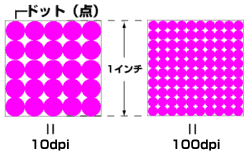 |
|
「dpi」とは1インチの中にいくつドット「点」が入っているかという事で、これで画像の質が決まる。 この時解像度は2倍でもドットの数は4倍になる。(上の図) この場合上の図で言えば「dpi」という面積の求め方は、左は(5×5=10dpi)だけど右は(10×10=100dpi)になる。わかるよね? だから解像度が倍になると容量は4倍になるこれ鉄則。 Adobe Photoshopなどの画像処理ソフトで解像度が低いものを数値上だけ高くしたり、拡大・縮小する事ができるが、 入力した時よりも画像自体のもつ情報自体は増えない。 ソフトがその差を補完して自動的に埋めてしまう。そのため結果的に画像自体はきれいでなく、ぼやっとしたものかギザの出たものになってしまう。 |
|
関係のある用語 「画像データ」 「解像度」「dpi」 関係のあるページ 制作に必要なシステム構成「スキャナ」 |